win10怎么将回收站固定到快速访问
摘要:Win10回收站右键菜单在普通文件夹和位置图标上点击右键,会出现“固定到‘快速访问’”虽然回收站没有该选项,但可以通过其他方式间接实现这一目...
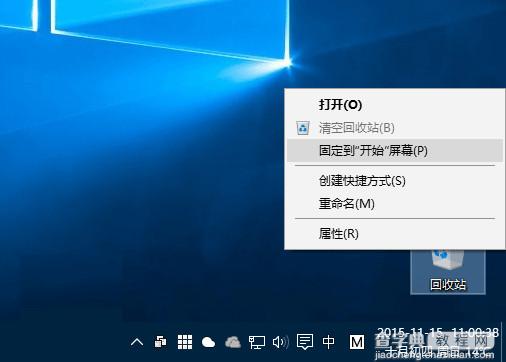
Win10回收站右键菜单
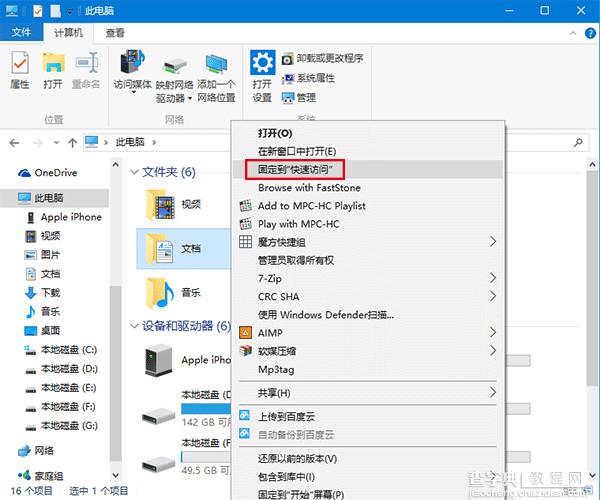 在普通文件夹和位置图标上点击右键,会出现“固定到‘快速访问’”
在普通文件夹和位置图标上点击右键,会出现“固定到‘快速访问’”
虽然回收站没有该选项,但可以通过其他方式间接实现这一目的。方法很简单:
1、双击打开回收站
2、在左边导航栏右键单击“快速访问”,如下图——
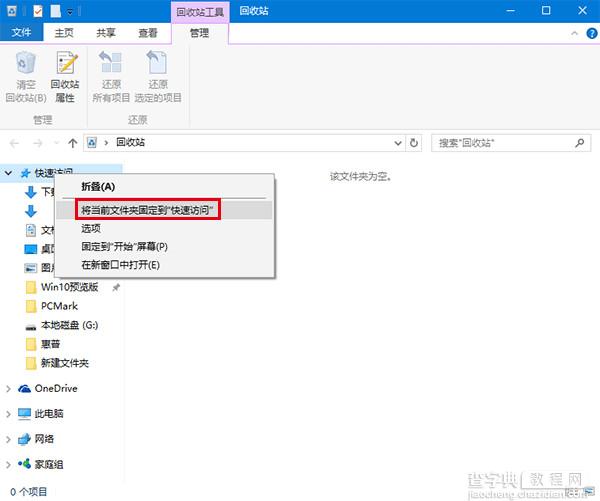 在普通文件夹和位置图标上点击右键,会出现“固定到‘快速访问’”
在普通文件夹和位置图标上点击右键,会出现“固定到‘快速访问’”
虽然回收站没有该选项,但可以通过其他方式间接实现这一目的。方法很简单:
1、双击打开回收站
2、在左边导航栏右键单击“快速访问”,如下图——
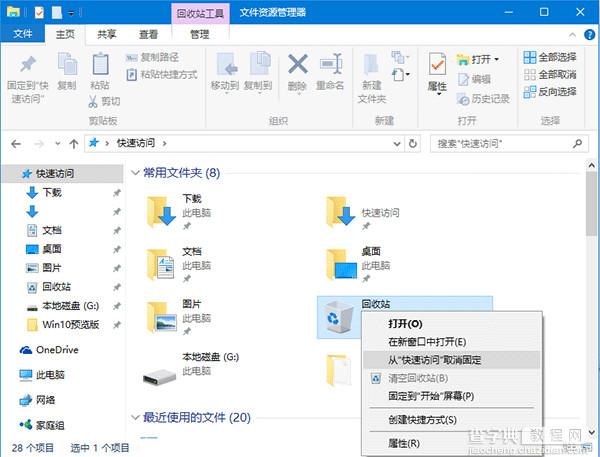 此时可以看到回收站已经出现在了“快速访问”中。如果想恢复默认状态,只需在“快速访问”中的回收站图标上点击右键,选择“从‘快速访问’取消固定”即可。
此时可以看到回收站已经出现在了“快速访问”中。如果想恢复默认状态,只需在“快速访问”中的回收站图标上点击右键,选择“从‘快速访问’取消固定”即可。
【win10怎么将回收站固定到快速访问】相关文章:
上一篇:
win10怎么关闭触摸板
下一篇:
win10怎么进安全模式
